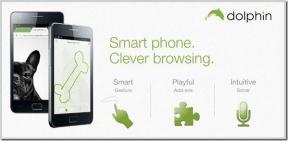Jak zastavit automatické stahování v WhatsApp na Android a iPhone
Různé / / March 26, 2022
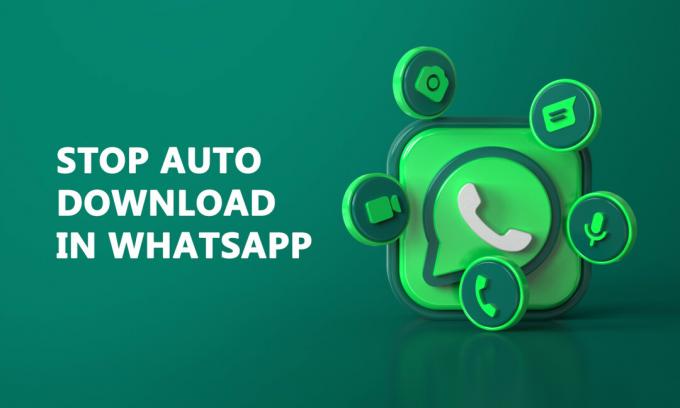
WhatsApp je jméno, které nemůže být nikdy neslýchané. Všichni víte, že je to známá aplikace pro messenger, kterou vlastní Facebook. Zajímavostí aplikace je, že uživatelům poskytuje bezplatné služby instant messagingu a hlasových hovorů nebo videohovorů, a to i mezinárodně, a to vše pouze s připojením k internetu. V aplikaci můžete sdílet cokoli. Mohou to být fotografie, videa, dokumenty, soubory, kontakty a dokonce i vaše aktuální poloha. Ale nevíte, jak vypnout automatické stahování médií na WhatsApp? Pak vám pomůže tento článek o tom, jak zastavit automatické stahování v WhatsApp. Pokračujte ve čtení a zjistěte, jak zastavit automatické stahování v WhatsApp.
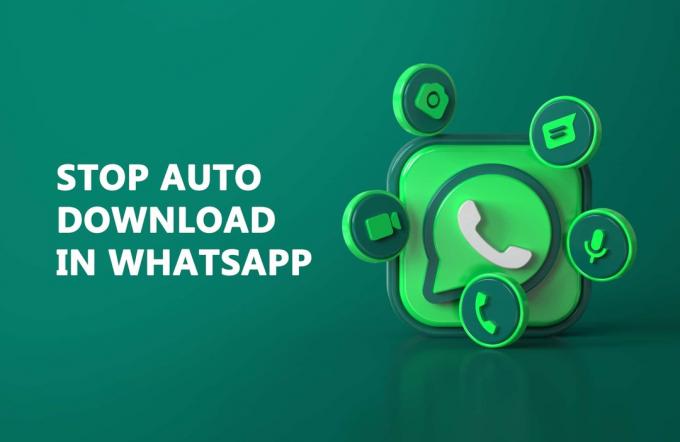
Obsah
- Jak zastavit automatické stahování v WhatsApp na Android a iPhone
- Metoda 1: Na telefonu Android
- Metoda 2: Na iPhone
- Jak zastavit automatické stahování z jednoho chatu
Jak zastavit automatické stahování v WhatsApp na Android a iPhone
The WhatsApp platforma přichází s přitažlivou technologií, která automaticky stahuje zdroje médií, jako jsou fotografie, videa nebo zvuk. Přestože je tato funkce okouzlující, nemůže vás v žádném případě frustrovat, když položí ruku na vaše úložiště. Když je na platformě povolena možnost automatického stahování, všechny zdroje médií, které obdržíte, se uloží do úložiště vašeho telefonu. Tento článek vás provede tím, jak zakázat automatické stahování médií v WhatsApp pro uživatele iPhone i Android.
Metoda 1: Na telefonu Android
Tato metoda zcela omezuje stahování všech mediálních souborů všech chatů a skupin. Pokud to myslíte vážně se zabráněním stahování každého mediálního souboru z platformy, postupujte podle níže uvedených kroků, jak vypnout automatické stahování médií na WhatsApp.
1. Otevři Aplikace WhatsApp na vašem telefonu Android.

2. Klepněte na tři svislé tečky přítomný v pravém horním rohu.
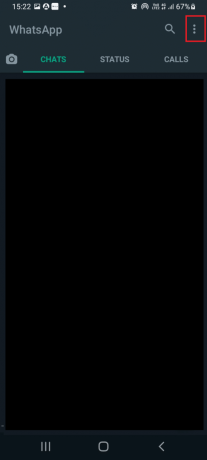
3. Klepněte na Nastavení volba.
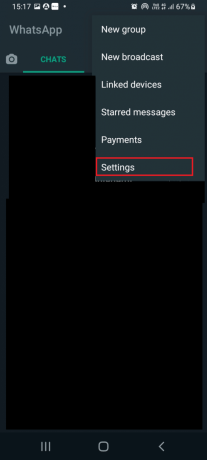
4. Klepněte na Úložiště a data možnost na Nastavení strana.

5. Pod Automatické stahování médií sekce, klepněte na Při použití možnosti mobilních dat.

6. Zrušte zaškrtnutí všech čtyř možností, Fotografie, videa, zvuk a dokumenty, a klepněte na OK pro zakázání automatického stahování.
Poznámka: V tomto kroku můžete upravit možnost stahování automatického stahování. V případě potřeby můžete zakázat pouze možnost mediálního souboru, o které si myslíte, že ji nepotřebujete. Klepněte na a zaškrtněte políčko podle toho, co si myslíte, že je potřeba automaticky stáhnout.

7. Opakovat Krok 5 a Krok 6 klepněte na další dvě možnosti, Při připojení k Wi-Fi a Při roamingu a zrušte zaškrtnutí příslušných součástí médií.
Přečtěte si také:Jak používat dva WhatsApp v jednom telefonu Android
Metoda 2: Na iPhone
Metoda deaktivace automatického stahování na iPhone se mírně liší od vašeho zařízení Android. Proveďte kroky uvedené níže, jak zakázat automatické stahování médií v WhatsApp.
1. Otevři WhatsApp aplikace na vašem iPhone.

2. Klepněte na Nastavení ikona v pravém dolním rohu obrazovky.

3. Klepněte na Skladování a datum volba.

4. Pod AUTOMATICKÉ STAŽENÍ MÉDIÍ klepněte na Fotografie volba.

5. Poté klepněte na Nikdy.
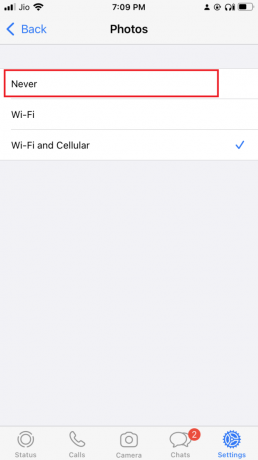
6. Podobně klepněte na další tři možnosti jednu po druhé a vyberte Nikdy. Po dokončení nenajdete v telefonu žádné automatické stahování. Soubory, které se ručně rozhodnete stáhnout, se uloží pouze do telefonu.
Přečtěte si také:Jak exportovat WhatsApp Chat jako PDF
Jak zastavit automatické stahování z jednoho chatu
Chcete-li zastavit automatické stahování v WhatsApp z jednoho chatu, postupujte podle uvedených kroků.
Možnost 1: Na telefonu Android
Platforma poskytuje možnost zastavit automatické stahování pro jeden chatovací kontakt nebo skupinu. Postupujte podle níže uvedených kroků, jak zastavit WhatsApp ve stahování a ukládání fotografií nebo videí.
1. Otevři Aplikace WhatsApp na vašem telefonu Android.

2. Dlouze stiskněte požadovaný chatovací kontakt na několik sekund, abyste jej vybrali.
3. Klepněte na tři svislé tečky v pravém horním rohu a vyberte Podívat se na kontakt volba.
Poznámka: Pro skupinový chat klepněte na Informace o skupině.
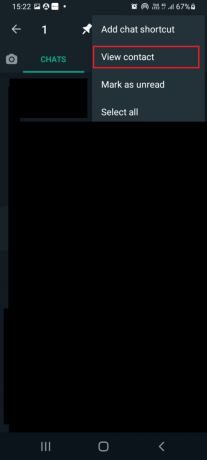
4. Klepněte na Viditelnost médií volba.

5. Vybrat Ne ve vyskakovacím okně výzvy. Poté klepněte na OK.

Po dokončení již v galerii telefonu nenajdete žádné mediální soubory přijaté od dané osoby.
Přečtěte si také:Jak změnit styl písma v WhatsApp
Možnost 2: Na iPhone
Zde můžete zabránit tomu, aby se fotografie nebo videa zobrazovaly ve složce fotoaparátu pro každý kontakt. Zde je návod, jak zastavit WhatsApp ve stahování a ukládání fotografií nebo videí.
1. Otevři Aplikace WhatsApp na vašem iPhone.

2. Klepněte na Nastavení ikona v pravém dolním rohu obrazovky.

3. Klepněte na Povídat si volba.

4. Vypnout a Uložit do alba fotoaparátu možnost na Povídat sinastavení.

Často kladené otázky (FAQ)
Q1. Jaká je maximální velikost souboru, který lze sdílet na WhatsApp?
Ans. Limit pro sdílení fotografií a příloh videa je až 16 MB každý, dokud je limit dokumentu 100 MB v aplikaci. Pamatujte však, že pokud k sobě připojíte fotografie a videa jako dokument, můžete jej sdílet s a 100 MB omezit.
Q2. Je možné zakázat automatické stahování médií přes web WhatsApp?
Ans. Bohužel ne. Není možné zakázat automatické stahování médií přes web WhatsApp. Můžete jej deaktivovat pouze prostřednictvím mobilního telefonu.
Q3. Jaké funkce WhatsApp jsou dostupné v mobilní verzi, ale ne na webu?
Ans. Funkce dostupné v mobilní verzi WhatsApp, ale nikoli v její webové verzi, jsou vytváření nových kontaktů, odesílání vysílání WhatsApp, uskutečňování nebo přijímání telefonních hovorů nebo videohovorů, zveřejňování nové aktualizace stavu a sdílení aktuální polohy nebo mapy.
Doporučeno:
- 26 Nejlepší Tycoon hry na Roblox
- Jak smazat účet Uber Eats
- Jak si odpočinout od někoho na Facebooku
- Opravte zaseknutý příspěvek na Instagramu při odesílání
Doufáme, že vám tento článek pomohl a že jste se poučili jak zastavit automatické stahování v WhatsApp. Neváhejte se na nás obrátit se svými dotazy a návrhy prostřednictvím sekce komentářů níže. Také nám dejte vědět, co se chcete dále naučit.